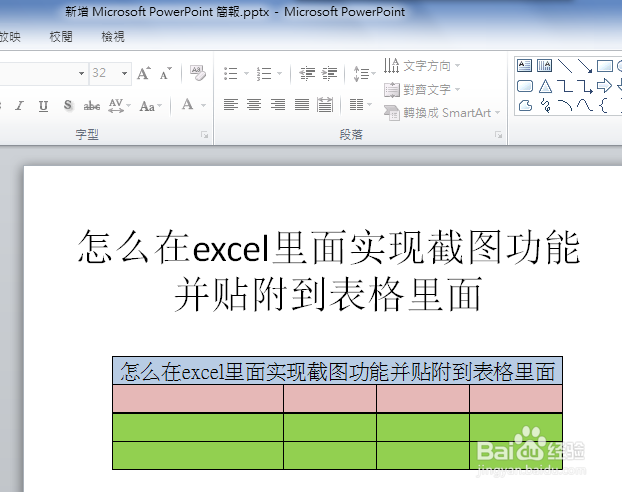1、首先,打开工作簿,用鼠标拖动选择你要截图的区域
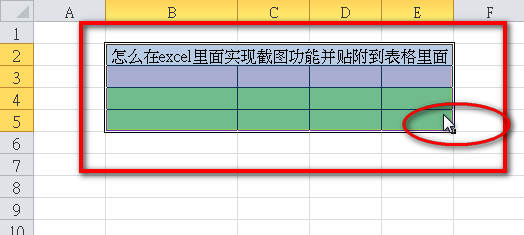
2、然后鼠标右键点击,选择【複製】(也可以直接按下快捷键ctrl+v),把对应的区域复制到了剪切板了
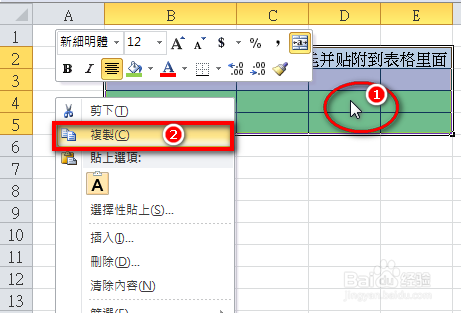
3、鼠标点击需要粘贴到的目标区域单元格,这里我点击B7单元格
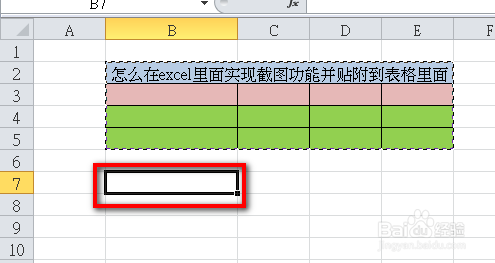
4、点击选择【常用】选项卡下面的【贴上】下面的小三角,在弹出的下拉菜单里选择【图片】
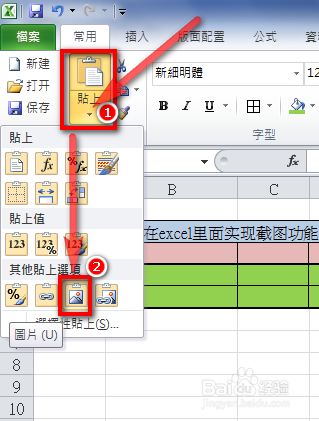
5、看到没有,在以B7单元格开始的区域以图片的形式粘贴上了刚刚复制的excel表格区域
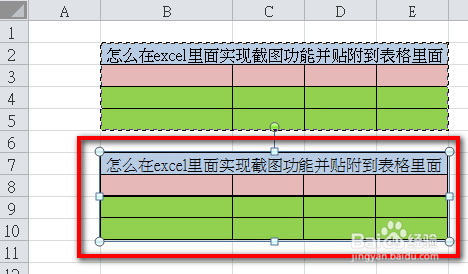
6、然后你就可以把刚刚转化的这个图片复制到其他文档里面去使用了,比如PPT等
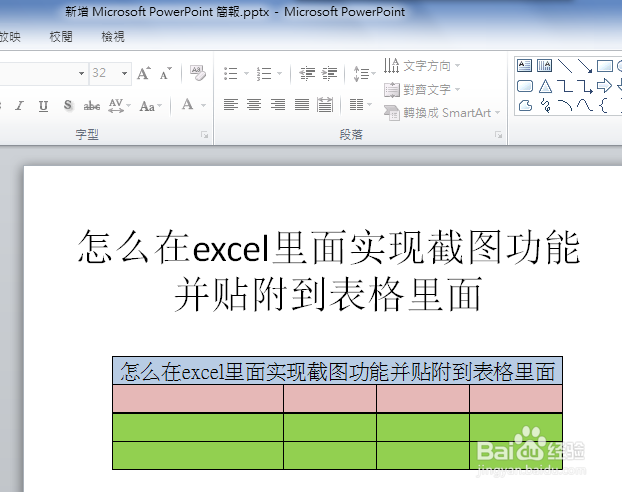
时间:2024-10-13 18:29:27
1、首先,打开工作簿,用鼠标拖动选择你要截图的区域
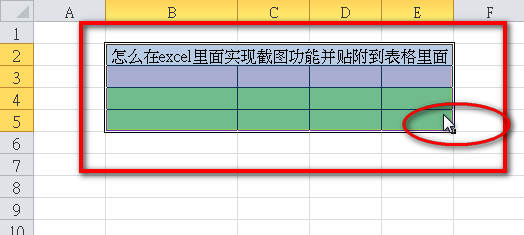
2、然后鼠标右键点击,选择【複製】(也可以直接按下快捷键ctrl+v),把对应的区域复制到了剪切板了
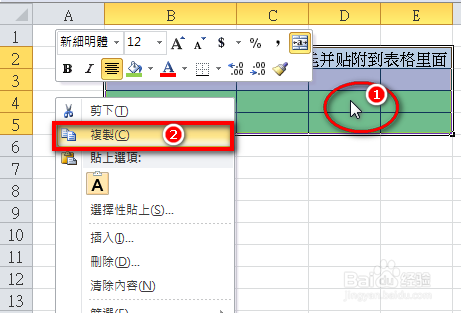
3、鼠标点击需要粘贴到的目标区域单元格,这里我点击B7单元格
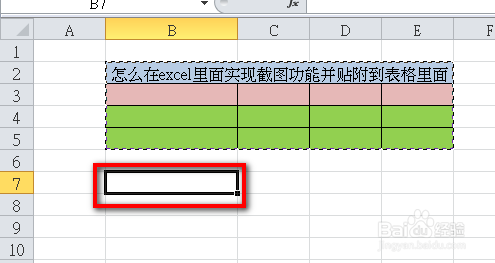
4、点击选择【常用】选项卡下面的【贴上】下面的小三角,在弹出的下拉菜单里选择【图片】
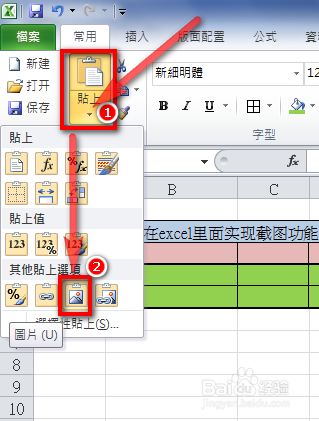
5、看到没有,在以B7单元格开始的区域以图片的形式粘贴上了刚刚复制的excel表格区域
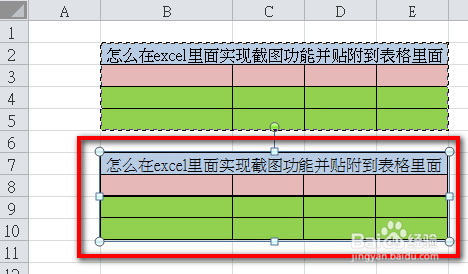
6、然后你就可以把刚刚转化的这个图片复制到其他文档里面去使用了,比如PPT等